برای پیکربندی سریع اکسس پوینت بیسیم خود با تنظیمات اولیه میتوانید از CD همراه دستگاه استفاده کنید. CD را وارد کنید و بعد از آغاز به کار دستورالعملها را دنبال كنيد. اما اگر همراه اکسس پوینت CD ارائه نشده بود میتوانید به راهنمای پیکربندی موجود در دفترچه راهنما یا وبسایت سازنده دستگاه مراجعه کنید.
راه جایگزین بعدی این است که مرورگر وب خود را باز کنید و آدرس آیپی ورود به صفحه مدیریت تنظیمات اکسس پوینت را در نوار آدرس مرورگر وب وارد کنید. این آدرس معمولا در زیر دستگاه یا دفترچه راهنمای آن چاپ شده است.
در ادامه این مقاله مراحل پیکربندی یک روتر بیسیم NETGEAR WGR614v7 آورده شده است و ممکن است فرآيند انجام کار کمی با دستگاهی که شما استفاده میکنید متفاوت باشد. اطلاعات پیش فرض ورود به رابط مدیریت تحت وب این روتر بیسیم برای نام کاربری admin و کلمه عبور پیش فرض آن password است. شما نیز میتوانید با مراجعه به دفترچه راهنما یا وبسایت سازنده دستگاه خود اطلاعات ورود پیش فرض را به دست آورید.
توجه داشته باشید که بعد از اعمال تغییرات و پیکربندی دستگاه حتما بلافاصله کلمه عبور پیش فرض را تغییر دهید تا امنیت شبکه بیسیم شما به خطر نیوفتد. اگر شما بعد از راه اندازی روتر یا اکسس پوینت بیسیم خود کلمه عبور مدیریتی (admin password) پیش فرض آن را تغییر نداده باشید، تمام کاری که هکرها باید انجام دهند این است که کلمه عبور پیش فرض روتر شما را به راحتی پیدا کرده و به آن وارد شوند. برای پیدا کردن کلمه عبور مدیریتی پیش فرض یک روتر تنها کافی است سری به وبسایت تولیدکننده دستگاه بزنید.
مرحله 1. در صفحه تنظیمات رابط مدیریت تحت وب زیر بخش Setup در سمت چپ پنجره، روی Basic Settings کلیک کنید.
قبل از ادامه کار به راهنمای فراهم کننده خدمات اینترنت (ISP) خود مراجعه کنید تا اطلاعات مورد نیاز را به دست آورید.
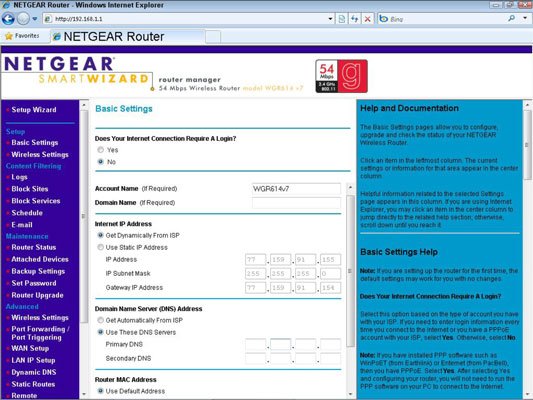
مرحله 2. اگر ISP شما در هر بار اتصال به اینترنت نیاز به لاگین کردن شما ندارد، زیر بخش Does Your Internet Connection Require A Login گزینه No را انتخاب کنید.
در غیر این صورت Yes را انتخاب کنید. از منوی کرکره ای ISP خود را انتخاب کنید، نام کاربری و کلمه عبوری که ISP در اختیارتان گذاشته را وارد کنید و در صورت لزوم نام سرویس را هم وارد کنید.
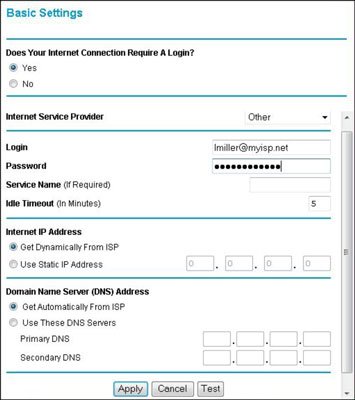
مرحله 3. زیر بخش Internet IP Address گزینه Get Dynamically from ISP را انتخاب کنید
این متداولترین و سادهترين روش برای پیکربندی است. هر زمان که شما به اینترنت متصل میشوید، ISP شما به طور خودکار یک آدرس آی پی به شما اختصاص میدهد و آن را به اطلاعات روتر بیسیم اضافه میکند.
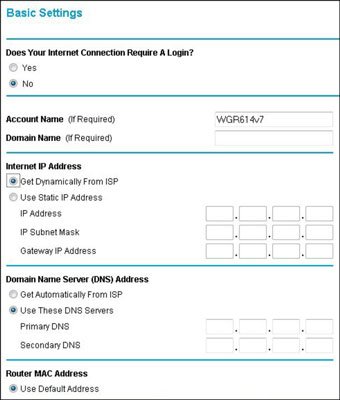
مرحله 4. زیر بخش Account Name و Domain Name نام میزبان یا سیستم خود (و در صورت لزوم یک نام دامنه) را وارد کنید.
بعضی ISP-ها از شما میخواهند یک account name وارد کنید که ممکن با نام کاربری اتصال اینترنت شما یکسان باشد.
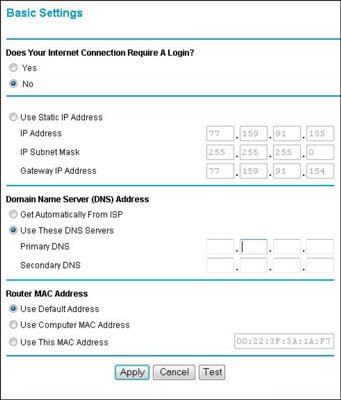
مرحله 5. در بخش Domain Name Server (DNS) Address گزینه Get Automatically from ISP را انتخاب کنید.
این متداولترین و سادهترين روش برای پیکربندی است. در غیر این صورت گزینه Use These DNS Servers را انتخاب کنید و اطلاعات DNS اولیه و ثانویه را که ISP در اختیار شما قرار داده وارد کنید.
مرحله 6. زیر بخش Router MAC Address گزینه Use Default Address را انتخاب کنید.
این متداولترین و سادهترين روش برای پیکربندی است. اگر ISP به تاییدیه MAC نیاز دارد (که به ندرت اینگونه است)، یکی از گزينه های Use Computer MAC Address یا Use This MAC Address را انتخاب کنید و آدرس فیزیکی آداپتور LAN کامپیوتر خود را وارد کنید.
مرحله 7. روی Apply و بعد از آن Test کلیک کنید.
این کار تنظیمات شما را ذخيره و تایید میکند.
ماهنامه شبکه را از کجا تهیه کنیم؟
ماهنامه شبکه را میتوانید از کتابخانههای عمومی سراسر کشور و نیز از دکههای روزنامهفروشی تهیه نمائید.
ثبت اشتراک نسخه کاغذی ماهنامه شبکه
ثبت اشتراک نسخه آنلاین
کتاب الکترونیک +Network راهنمای شبکهها
- برای دانلود تنها کتاب کامل ترجمه فارسی +Network اینجا کلیک کنید.
کتاب الکترونیک دوره مقدماتی آموزش پایتون
- اگر قصد یادگیری برنامهنویسی را دارید ولی هیچ پیشزمینهای ندارید اینجا کلیک کنید.


























نظر شما چیست؟